
오늘은 배틀그라운드를 주로 즐기는 친구를 위해 직접 컴퓨터 조립을 해보았는데요~! 컴퓨터 조립은 정말 재미있는 일이기도 하죠. 직접 조립하여 정상적으로 구동시켰을 때의 재미도 쏠쏠하구요.

인텔의 i5 9400F,
써모랩 트리니티 저소음
MSI의 박격포 B360M
삼성전자 DDR4 16G(8G*2)
삼성전자 PM981 256GB
WD BLUE 1TB
이엠텍 GTX 1660 SUPER STORM X DUAL
마이크로닉스 클래식2 600W
darkFlash DLM21 RGB MESH 강화유리 화이트
으로 구성한 컴퓨터인데요~!
배틀그라운드는 물론 오버워치, 리그오브레전드 144주사율, 그리고 거의 대부분의 PC게임을 원활하게 플레이 하실 수 있는 사양이기도 해요. 엄청난 기대를 모으고 있는 사이버펑크 2077도 무난하게 플레이가 가능할 사양이죠.


이렇게 CPU를 정상적으로 메인보드에 고정 시키구요!



써모랩 트리니티 WHITE 저소음을 정상적으로 장착하기 위해 이렇게 세팅을 해줍니당.


쿨러와 CPU간의 빈틈을 채워주어 발열 해소에 큰 도움을 줄 써멀 구리스도 이렇게 발라줍니다. 평상시보다 많이 발라버렸네요..ㅎ



요렇게 나사를 이용하여 CPU쿨러를 메인보드에 단단히 고정시켜 주는데용! 팁이라면 살짝씩만 4개의 나사를 모두 고정시킨뒤, 마주보는 대각선의 나사를 동시에 조여주는 방식으로 조립해주면 더 좋을거에요.
선을 최대한 보이지 않게 해야 조립을 잘하는거라고 할 수 있죠! CPU쿨러 케이블을 최대한 쿨러 밑에 숨겨 보이지 않게했어요.
사실 제가 실수로 CPU쿨러 장착 전에 PM 981와 같은 M.2 규격의 SSD를 장착해주어야 했는데, 이 과정 이후에 장착하게 되었어요. 이렇게 되면 조립이 더 힘들어 질 수 있기 때문에 CPU 쿨러 장착 전에 SSD 장착을 하시기를 추천드려용!


그다음 요렇게 메모리도 장착해주구요. 양 끝이 딸깍딸깍 소리가 나게 잘 껴줘야 된답니당.


그 다음 케이스를 이렇게 까서 메인보드를 장착해 줄건데요!



메인보드 장착 전에 꼭 이렇게 I/O 백쉴드를 먼저 장착해 주셔야 해요. 많이들 메인보드를 급하게 장착하셨다가. I/O을 장착하지 않아 메인보드를 다시 분리하고는 하시죠.. 꼭 I/O을 먼저 딱 맞게 껴주세요!

그런데 메인보드와 케이스가 잘 맞지 않아요. 바로 저 까만 나사가 정확히 일치하지 않기 때문인데요~!


요렇게 메인보드의 나사 구멍과 정확히 일치하도록 도구를 이용해 결합해 줘야돼요. 손으로 가능하게 좀더 세심한 신경을 써줬다면 어땠을까 하는 아쉬움이 남는 부분이었어요.

그 다음 파워서플라이를 이렇게 장착해 주구요!

이 부분에 하드디스크를 장착해 줬어요. 밑의 나사를 제거하면 따로 분리가 가능하니, 꼭 힘들게 조립하지 마시구 밑의 나사를 제거 후, 가이드를 직접 분리 하신 후 조립하시길 추천드려용.

파워와 메인보드를 모두 장착하구 기본적인 배선을 한 모습인데용!


다음 이렇게 그래픽카드를 장착해줘요.


뒷면은 남자의 선정리를 통해 최대한 파워서플라이 옆으로 밀어넣어 줬구요. 남은 배선을 최대한 저렇게 간단히 해주셔야만 케이스 뒷면이 힘주어 닫지 않아도 정상적으로 닫혀요. 이 부분을 처음에 많이들 실수하시고, 잘 못하시는 부분으로 알고 있어요.


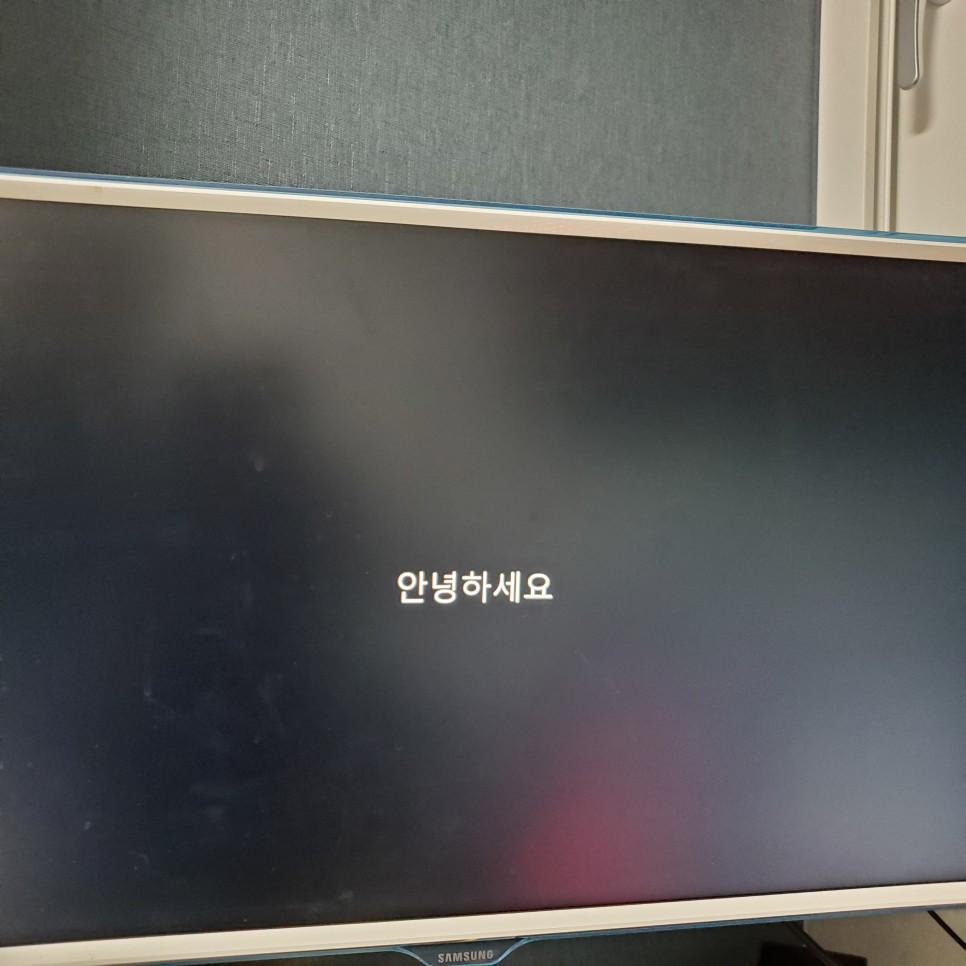
그 다음 전원 인가 후! 윈도우까지 설치하였답니다. 컴퓨터를 직접 사용할 수 있도록 기본적인 세팅을 마친 후 건네주었는데요~! 배틀그라운드를 국민옵션 이상에서 아주 재미있게 플레이 하고 있다고 하네요.
지금까지 컴퓨터 조립기였어요 ㅎㅎ 긴 글 읽어주셔서 감사합니다.